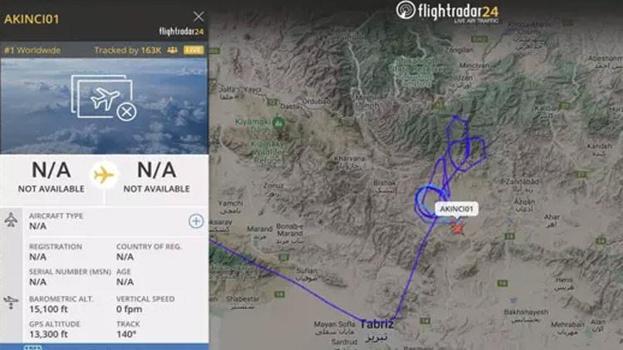iPhone kullanıcılarının iOS 7 çilesi!
İşte, iOS 7’nin en sık tekrarlanan sorunları ve çözüm yolları...
Apple kullanıcıları şimdilerde ikiye ayrılıyor; yazılım sistemleri “iOS 7”yi güncelleyenler ve güncellemeyenler. Güncellemeyenler şimdilerde daha mutlu, çünkü yeni yazılım, kullanıcılara sorun üzerine sorun yaşatıyor! İşte, iOS 7’nin en sık tekrarlanan sorunları ve çözüm yolları...
Phone ve iPad kullanıcıları 18 Eylül’den beri yeni işletim sistemi iOS 7 ile cebelleşiyor. “Cebelleşiyor” diyorum, çünkü yeni güncellemeden Apple kullanıcıları hiç memnun değil. iOS 7’yi kullandığımız her geçen gün, yeni bir problemle karşı karşıya kalıyoruz. Ya pil çabuk bitiyor, ya da ekranda bir şeyler okurken başınız dönüyor, vertigo yaşıyorsunuz. Bu sorunların geç de olsa farkına varan Apple, sürümü yeniden gözden geçirip, güncelledi ama bazı hatalar hala tekrarlıyor. “Digital Trends” adlı web sitesinden Simon Hill, yeni yazılımın en sık tekrarlanan sorunlarını derledi ve çözüm yollarını verdi. Kendi telefonlarımızda denediğimiz ve başarıya ulaştığımız çözümleri sizinle de paylaşmak istedik!
SORUN
Ekran donuyor!
Bir çok kişi iPhone’larının rastgele donduğundan şikayetçi.
ÇÖZÜM
Apple logosu görene kadar (Açma kapama) düğmesine ve ana düğmeye basılı tutun.
SORUN
Ekrana yapışmış Apple logosu
Eğer iOS 7’yi yanlış yüklediyseniz
başınız dertte! iPhone’unuzu açtığınızda, karşınıza boş bir ekranda Apple logosu çıkıyorsa şunları yapın.
ÇÖZÜM
- iPhone’unuzu kapatın.
- Bilgisayarınızda iTunes’u açın ve telefonu bağlayın.
- Açma-kapama düğmesine basılı tutup (Home) tuşuna 10 dakika basın, ardından açma-kapama tuşunu bırakın.
- iTunes’da iPhone’u yapılandırın
- Şimdi iOS 7’yi doğru olarak yükleyebilirsiniz.
SORUN
Pil çabuk bitiyor!
iPhone kullanıcıları iOS 7’nin bir önceki sürüme göre daha fazla güç harcadığından şikayetçi. Akıllı telefonlarda pil tasarrufu için bilinen tüyoları mutlaka hayata geçirin. Fakat iOS 7’de pil tasarrufu için daha fazla şey yapmalısınız.
ÇÖZÜM
- Ana ekranda giderek 3D görünüm efetkini devre dışı bırakın.
- Arka plan uygulamalarının yenilemelerini kapatın.
- Açık olan tüm uygulamaları kullanmadığınız zaman kapatın.
SORUN
Klavyede gecikme yaşanıyor
Bu sorunu iPhone 4 ve 4S kullanıcıları sıkça yaşıyor. Sanal klavyede yazarken bazı ciddi gecikmeler yaşanıyor. Tuşlar basmıyor, harfler geç çıkıyor.
ÇÖZÜM
- (Ayarlar-iCloud)’a gidin, veri aktarımını kapatın. Belgelerinizi muhakkak korumaya alın.
SORUN
Wi-Fi ve Bluetooth problemi
Eğer iPhone internete bağlanmıyor ya da Bluetooth açılmıyorsa şunları yapın.
ÇÖZÜM
- Önce iPhone’unuzu ve internet modeminizi sıfırlayıp yeniden başlatın. Muhtemelen sorun çözülmeyecek. O zaman işe önce iPhone’unuzun adını “kesme işareti” koymadan değiştirin. Örneğin; “Burak’s iPhone”u, “Buraks iPhone” olarak düzeltin. (Ayarlar- Genel-Hakkında-Adı Değiştirin)
Tekrar iPhone’u açıp kapatın.
- Bunlar işe yaramazsa, Apple teknik servisine uğrayın.
SORUN
FaceTime bağlanmıyor
Birçok kullanıcı iOS 7 güncellemesinden sonra FaceTime’ın alışmadığından yakınıyor.
ÇÖZÜM
- Ayarlardan FaceTime ve/veya iMessage’ı kapatın. Hücresel verileri kapatın. Wi-Fi bağlı olduğunuzdan emin olun, sonra (Ayarlar- Genel- Sıfırla- Ağ Ayarlarını Sıfırla) işlemlerini yapın. Tekrar bağlantı kurunca, FaceTime ve iMessage çalışacaktır.
SORUN
iMessage çalışmıyor
iMessage’ın çalışmaması iOS 7.0.2 güncellemesiyle daha da artmış durumda. Ağ ayarlarını sıfırlayarak soruna çözüm bulunuyor.
ÇÖZÜM
- (Ayarlar- Genel-Sıfırlama) menüsü altından (Ağ Ayarlarını Sıfırla)’yı seçin. Ardından (Ayarlar-Mesajlar)’a gidip, iMessage’ı aktifleştirin.
SORUN
iTunes Store çöküyor
Bazı kullanıcılar telefonlarındaki iTunes Store uygulamasının çöktüğünden şikayetçi. Çözmenin iki yöntemi var.
ÇÖZÜM
- Müzik uygulamanızı açın ve oradan mağazaya bağlanın. Problemin çözüldüğünü göreceksiniz.
- Eğer işe yaramazsa, ana düğmeyi çift tıklayın ve iTunes Store uygulamasını tümden kapatın, sonra da (Ayarlar-iTunes) ve App Store ve Apple ID tıklayıp oturumu seçin. Tekrar oturum açın uygulamanın çalıştığını göreceksiniz.
Hareketli duvarkağıdı kullanmayın
iOS 7 ile birlikte kullanıma sunulan hareketli duvar kağıtları, hem renkleri ile, hem de cihazınızı çevirdiğiniz yöne doğru hareket eden küçük balonlarla oldukça güzel görünüyor. Ancak bu duvar kağıtları pil tüketiminizi olumsuz yönde etkileyiyor. Hareketli duvar kağıtlarını kapatarak şarjınızın daha uzun süre dayanmasını sağlayabilirsiniz. (Ayarlar-Duvar Kağıtları ve Parlaklık-Duvar Kağıdı Seç-Hareketsiz) menüsünden hareketli olmayan bir duvar kağıdı seçebilirsiniz.
Denetim Merkezi’ni uygulamalara kapatın
Parmağınızı ekranın altından yukarıya doğru sürükleyerek açabildiğiniz denetim merkezi, belirli sistem ayarlarına hızla ulaşmanızı sağlıyor. Ancak tüm uygulamalar, bu parmak hareketinden henüz haberdar değiller! Oyun oynarken yanlışlıkla denetim merkezini açabiliyorsunuz. Bu sorunu aşmak için (Ayarlar-Denetim Merkezi-Uygulama) içinden Erişim Ayarı’nı devre dışı bırakın.
Eski Uyarı Merkezi’ni geri getirin
Uyarı Merkezi, iOS 7’de büyük oranda yenilenmiş. Eski Uyarı Merkezi’nin görünümüne benzer bir arayüz istiyorsanız, (Ayarlar Uyarı Merkezi)’ne gitmeniz ve (Bugün Görünümü) ayarlarını devre dışı bırakmalısınız.
Güncellemelerini otomatiğe kapatın
iOS 7’deki yeni bir özellik olan otomatik uygulama güncellemelerini ayarlarda kapatabilirsiniz.